Установка разделителя групп разрядов
Форматирование данных
Тема посвящена вопросам оформления числовых данных. Дано понятие числового формата. Приведены примеры использования различных форматов для числовых данных, дат и времени. Показано использование денежного и финансового формата. Рассмотрены форматы дробных чисел. Дано представление о личных числовых форматах. Показана структура числового формата. Представлена процедура создания и настройки личного числового формата. Показаны возможности установки и использования условий при применении личных форматов. Отмечены особенности личных форматов чисел, дат и времени. Показана возможность добавления текста, отображаемого в ячейке вместе с числом или вводимым с клавиатуры текстом. Приведена процедура удаления личного формата.
Установка числовых форматов
О числовых форматах
Под числами в MicrosoftExcel понимаются собственно числа, включая числа с десятичными и/или простыми дробями и числа с указанием символа процентов, а также даты и время.
Форматирование чисел используется для более удобного представления данных на листе.
Устанавливать числовые форматы можно как для чисел, введенных с клавиатуры или импортированных, так и для результатов вычислений. Значение введенного или импортированного числа или результата вычислений при установке формата не изменяется. Установленный числовой формат сохраняется после очистки содержимого ячейки, изменения формулы, обновления импортированных связанных данных.
|
|
|
При установке формата отображение введенного числа в строке формул и в ячейке может отличаться. Но именно значение числа, отображаемое в строке формул, будет использоваться при вычислениях, сортировках и т. д.
Точно так же как отформатированное число отображается на листе, оно будет и напечатано.
Для установки числовых форматов используют элементы группы Число вкладки Главная, а также вкладку Числодиалогового окнаФормат ячеек (рис.1).

Рис. 1. Элементы Excel для установки числовых форматов
Основные числовые форматы можно выбрать в раскрывающемся списке Числовой формат.
- Выделите ячейку или диапазон ячеек.
- Щелкните по стрелке списка Числовой формат группы Число вкладки Главная и выберите нужный формат (рис.2).
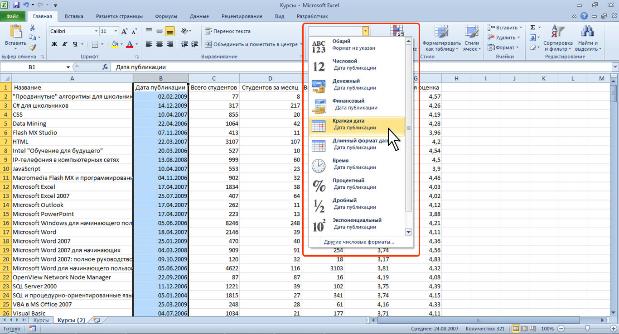
Рис. 2. Установка основных числовых форматов
Кроме того, в группе Число вкладки Главная расположены кнопки для установки финансового формата, процентного формата, а также для установки разделителя разрядов и управлением количества отображаемых десятичных разрядов (см. рис.1).
Для перехода к вкладке Числодиалогового окнаФормат ячеек можно щелкнуть по значку группы Число вкладки Главная (см. рис.1) или в списке форматов (рис.2) выбрать команду Другие числовые форматы.
|
|
|
Общий формат
Общий числовой формат используется по умолчанию. В большинстве случаев числа, имеющие общий формат, отображаются так, как они были введены с клавиатуры.
В процессе работы общий числовой формат используют для отказа от других числовых форматов. Для установки общего формата проще всего воспользоваться раскрывающимся списком Числовой формат (см. рис.2).
Форматирование чисел
Установка разделителя групп разрядов
Оформление числовых данных с разделителем групп разрядов позволяет отображать в ячейке пробелы между группами разрядов: тысячи, миллионы, миллиарды и т. д.
- Выделите ячейку или диапазон ячеек.
- Нажмите кнопку Формат с разделителем группы Число вкладки Главная (рис.3).

Рис. 3. Формат с разделителем разрядов
Форматы отрицательных чисел
Для удобства просмотра данных можно установить отображение отрицательных чисел красным цветом. Знак минус (-) при этом можно отображать или не отображать. На рис.4 показано отображение отрицательных чисел в ячейках столбца D красным цветом со знаком минус (-), а в ячейках столбца E - красным цветом без знака минус.
|
|
|
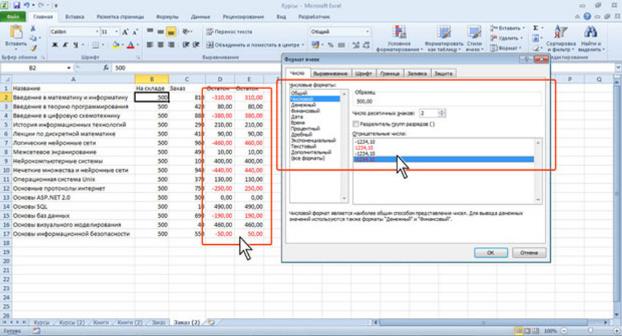
Рис. 4. Установка формата отрицательных чисел
- Выделите ячейку или диапазон ячеек.
- Отобразите вкладку Числодиалогового окнаФормат ячейки.
- В списке Числовые форматы выберите Числовой, в списке Отрицательные числа выберите необходимый формат (см. рис.4).
Форматы дробных чисел
Дата добавления: 2021-01-20; просмотров: 64; Мы поможем в написании вашей работы! |

Мы поможем в написании ваших работ!
